რომელი ოფისი შეიძლება დამონტაჟდეს რეაქტოსზე. ReactOS ოპერაციული სისტემა Windows-ის შემცვლელია. რუსი ოფიციალური პირები არ არიან დაინტერესებულნი IT განვითარებით
არსებობს ბევრი ღია ოპერაციული სისტემა - უბრალოდ განსხვავებული Linux დისტრიბუციებიარის რამდენიმე ათეული. მაგრამ მილიონობით ადამიანი იყენებს Windows-ს და მათთვის სხვა ტიპის ღია OS-ზე გადასვლა ძალიან რთულია. ამ სიტუაციიდან გამოსავალი შეიძლება იყოს ღია კოდის Windows. და ასეთი ოპერაციული სისტემა უკვე მუშავდება!
NT ღია წყარო
ReactOS არის Windows-ის ღია კოდის კლონის შემუშავების მცდელობა. კოპირების ნიმუში იყო Microsoft Windows NT 4.0. დეველოპერების მიზანია არა მხოლოდ გარემოს შექმნა, რომელშიც Windows-ის პროგრამები იმუშავებს, არამედ Windows NT-თან თავსებადი სრულფასოვანი ოპერაციული სისტემის დაწერა როგორც აპლიკაციების, ასევე დრაივერების დონეზე. მიუხედავად იმისა, რომ მოდელად აირჩიეს Windows NT 4.0, დეველოპერები ყოველთვის უფრო მეტს იხსენებენ მოგვიანებით ვერსიები Windows 2000 და XP. ReactOS ნაწილდება GNU GPL ლიცენზიით.
ჩართულია ამ მომენტში ReactOS ალფა ეტაპზეა და გამოშვებამდე ჯერ კიდევ დიდი გზა აქვს გასავლელი. თუმცა, ოპერაციული სისტემის მზადყოფნის ხარისხი ისეთია, რომ საშუალებას გაძლევთ გაუშვათ გარკვეული გრაფიკული და კონსოლის აპლიკაციებიფანჯრები. Win32 ქვესისტემაში გაშვებული პროგრამები მხარდაჭერილია. სხვა ქვესისტემების მხარდაჭერა ჯერ არ არის.
ReactOS-ის გაშვება ახლა დაცულ რეჟიმში გაშვებულ Windows-ს წააგავს. ამ რეჟიმში Windows-ში მუშაობს მხოლოდ ყველაზე ძირითადი დრაივერები - კლავიატურები, მაუსები და სტანდარტული დისპლეის დრაივერი. იგივეა ReactOS-ში - სტანდარტული დრაივერები თითქმის მზად არის, მაგრამ კონკრეტული მოწყობილობების მხარდაჭერა ჯერ არ არის ხელმისაწვდომი. რა თქმა უნდა, ზოგიერთი დრაივერის დაყენება და გამოყენება შესაძლებელია ახლავე. მაგალითად, შეგიძლიათ სცადოთ დრაივერის დაყენება NVidia ვიდეო ბარათები Riva TNT2 მოდელი 64 NT4-ისთვის. ინსტრუქციები, თუ როგორ უნდა გავაკეთოთ ეს მოცემულია ოფიციალურ ვებსაიტზე.
რაც შეეხება აპლიკაციებს, აქ უკეთესი მდგომარეობაა. თითქმის ყველაფერი უკვე მუშაობს ReactOS-ზე მარტივი Windowsპროგრამები. ვგულისხმობ პროგრამებს, რომლებიც იყენებენ მხოლოდ სტანდარტულ API ფუნქციებს სტანდარტული ბიბლიოთეკები, აქვს სტანდარტული Windows ინტერფეისი და ა.შ. თავსებადი აპლიკაციების სიაში უკვე შედის ისეთი პროგრამები, როგორიცაა IrfanView, AbiWord, GNU შუაღამის მეთაური, MinGW შემდგენელი.
ინსტალაცია
თქვენს კომპიუტერზე ReactOS-ის დასაყენებლად, თქვენ უნდა მიიღოთ ახალი განაწილება. უახლესი ვერსია წერის დროს იყო 0.2.5. მისი აღება შესაძლებელია ოფიციალური ვებგვერდიდან http://reactos.org/. თავად განაწილება არც ისე ბევრია დიდი ზომა, რომელიც შეიძლება მოსალოდნელი იყოს ოპერაციული სისტემიდან - მხოლოდ 8.6 მეგაბაიტი. ფაქტია, რომ განაწილებაში ზედმეტი არაფერია - მხოლოდ ბირთვი, ბიბლიოთეკები და რამდენიმე აპლიკაცია. ეს სავსებით საკმარისია ექსპერიმენტებისთვის. ReactOS შეიძლება დაინსტალირდეს მიმდინარე ოპერაციულ სისტემასთან ერთად ან რომელიმე ემულატორში.
მე გეტყვით როგორ დააინსტალიროთ ReactOS vmware-ში. ამისათვის დაგჭირდებათ განაწილების ISO სურათი და ჩატვირთვის ფლოპი დისკი. გაუშვით vmware და შექმენით მასში ახალი ვირტუალური ხელსაწყო. მიუთითეთ "მორგებული" კონფიგურაცია. შემდეგ თქვენ უნდა მიუთითოთ ოპერაციული სისტემის ტიპი. ვინაიდან ReactOS არის Windows NT 4.0-ის კლონი, თქვენ უნდა აირჩიოთ "Windows NT". ReactOS-ში ქსელის მხარდაჭერა ჯერ კიდევ შორს არის სრულყოფილი, ამიტომ მე არ დავამატე ქსელის მხარდაჭერა. მაგრამ თუ გსურთ ქსელის ექსპერიმენტი, მაშინ შეგიძლიათ დააყენოთ საჭირო პარამეტრებივირტუალური მანქანის პარამეტრებში. შემდეგი, დააკონფიგურიროთ პარამეტრები მყარი დისკი. აირჩიეთ „ახლის შექმნა“, როდესაც მიხვალთ ჩანართზე „დააზუსტეთ დისკის ფაილი“, იპოვეთ ღილაკი „Advanced“ და დააწკაპუნეთ მასზე. აქ აირჩიეთ "IDE 0:0", წინააღმდეგ შემთხვევაში ReactOS უბრალოდ ვერ ამოიცნობს მყარ დისკს.
ახალი ვირტუალური მანქანის შექმნის შემდეგ, თქვენ უნდა მოამზადოთ მისი ვირტუალური HDD- ტიხრების განლაგება და ფაილური სისტემის შექმნა. ამისათვის თქვენ უნდა მოამზადოთ ჩატვირთვის ფლოპი დისკი, ჩასვათ იგი და ჩართოთ ვირტუალური მანქანა. ჩატვირთვის დასაწყისში, თქვენ უნდა შეხვიდეთ vmware BIOS-ში (F2 კლავიშის გამოყენებით) და დააკონფიგურიროთ ჩატვირთვა იქ ფლოპი დისკიდან. ფლოპი დისკიდან ჩატვირთვის შემდეგ, თქვენ უნდა გაუშვათ fdisk და შექმნათ დანაყოფი თქვენს მყარ დისკზე. პროგრამა ითხოვს, ჩართოთ თუ არა მხარდაჭერა დიდი დისკები. ჯობია ჩართო. აქტიური დანაყოფის შექმნის შემდეგ, ხელახლა უნდა გადატვირთოთ და დაფორმატოთ.
ReactOS ამჟამად მხარს უჭერს მხოლოდ FAT12/16/32 ფაილურ სისტემებს. მას შემდეგ, რაც ვირტუალური მანქანის მყარი დისკი მზად იქნება გამოსაყენებლად, შეგიძლიათ პირდაპირ გააგრძელოთ ReactOS-ის ინსტალაცია. ვირტუალური მანქანის პარამეტრებში, თქვენ უნდა დააკავშიროთ ReactOS დისტრიბუციის ISO გამოსახულება, როგორც CD-ROM. შემდეგ კვლავ უნდა ჩართოთ ვირტუალური მანქანა, შეხვიდეთ BIOS-ში და ჩატვირთოთ იქ CD-ROM-დან. ამის შემდეგ რჩება მხოლოდ ISO გამოსახულების ჩატვირთვა. ინსტალერი დაიწყება. ის გეტყვით, რომ მას არ აქვს ერთზე მეტი ძირითადი დანაყოფის მხარდაჭერა იმავე დისკზე და სხვა რიგ შეზღუდვებს. დააჭირეთ Enter და გადადით ინსტალაციის შემდეგ ეტაპზე. აქ თქვენ უნდა აირჩიოთ რამდენიმე პარამეტრი, როგორიცაა დისპლეის ტიპი (VGA ან VESA) და კლავიატურის განლაგება (არ არსებობს რუსული ენა, მაგრამ არის ინგლისური, ფრანგული, გერმანული, შვედური და დანიური). თქვენ შეგიძლიათ დატოვოთ ყველაფერი ნაგულისხმევად, მაგრამ მაინც უნდა მიუთითოთ მაუსის ტიპი, წინააღმდეგ შემთხვევაში ის ამბობს "მაუსის გარეშე" და Windows-ში მაუსის გარეშე ეს ჩვეულებრივ რთულია. შემდეგ შეარჩიეთ უკვე შექმნილი განყოფილება, სადაც დაინსტალირდება ოპერაციული სისტემა, მიუთითეთ საქაღალდის სახელი, სადაც ის განთავსდება (ნაგულისხმევად C:\reactos, მაგრამ ასევე შეგიძლიათ დააყენოთ უფრო ნაცნობი C:\windows). ინსტალერი დაიწყებს ფაილების კოპირებას. ამას დიდი დრო არ სჭირდება. ინსტალერი იკითხავს სად უნდა ჩაწეროს ჩატვირთვის სექტორი. აირჩიეთ მყარ დისკზე, MBR. შექმნის შესაძლებლობა ჩატვირთვის სექტორიფლოპი დისკზე არის სიფრთხილის ზომა, მაგრამ ვირტუალურ მანქანაზე თქვენ არ რისკავთ რაიმეს დაზიანებას. ეს დაასრულებს ინსტალაციას.
ახლა თქვენ უნდა გადატვირთოთ, დააყენოთ BIOS, რომ ჩაიტვირთოს მყარი დისკიდან და დაელოდოთ ReactOS-ის დაწყებას. ოსტატი დაიწყება თავდაპირველი წყობაოპერაციული სისტემა. იქ, როგორც ყოველთვის, დაგჭირდებათ ინსტალაცია სისტემური დრო, შეიყვანეთ ადმინისტრატორის პაროლი და ა.შ. ReactOS აღმოაჩენს, რომ ის მუშაობს vmware-ში და მოგთხოვთ დააინსტალიროთ შესაბამისი ეკრანის დრაივერი. ეს დრაივერი არ მოყვება დისტრიბუციას, მაგრამ არის vmware-ის ნაწილი. მისი ინსტალაციისთვის, თქვენ უნდა იპოვოთ vmware მენიუში პუნქტი "Install vmware tools". მას შემდეგ რაც დააჭირეთ "ინსტალაციას" CD-ROM ვირტუალურიმოწყობილობა აჩვენებს დრაივერის დისკს Windows NT-ისთვის. ამ დროს, ReactOS პერსონალიზატორის დიალოგში, თქვენ უნდა დააჭიროთ "შემდეგი". ინსტალერი აღმოაჩენს და დააინსტალირებს შესაბამის დრაივერს დისკიდან, რომელიც უბრალოდ უნდა აირჩიოთ სამუშაო გარჩევადობადა ფერის სიღრმე. ხელახლა მოჰყვება გადატვირთვა. ესე იგი, ახლა სისტემა სრულად არის დაინსტალირებული და მზად არის ექსპერიმენტებისთვის! ოპერაციული სისტემის დაყენება არა ემულატორში, არამედ კომპიუტერზე კიდევ უფრო მარტივია - თქვენ უბრალოდ უნდა ამოჭრათ ISO დისკის სურათი ცარიელზე და ჩატვირთოთ მისგან.
OS-ში მუშაობა

ReactOS ჭურვი
როდესაც ჩატვირთულ ReactOS-ში ხართ, თქვენს წინაშე ხედავთ ReactOS Explorer დესკტოპს. ინტერფეისი წააგავს Windows NT-ს. ოპერაციული სისტემაშეიცავს ძირითადი კომუნალური საშუალებების კომპლექტს. რა თქმა უნდა, მათგან ნაკლებია, ვიდრე Windows-ის დისტრიბუციაში. არსებობს მხოლოდ ძირითადი ინსტრუმენტები, რომელთა გარეშეც არ შეგიძლიათ - explorer (explorer.exe), რეესტრის რედაქტორი (regedit.exe), დავალების მენეჯერი (taskmgr.exe), notepad (notepad.exe) და ბრძანების ხაზი (cmd.exe). ).
შეგიძლიათ სცადოთ გარკვეული პროგრამული უზრუნველყოფის ინსტალაცია და გაშვება. განვითარების ამჟამინდელ ეტაპზე, სისულელეა იმის იმედი, რომ რაიმე სერიოზული აპლიკაცია იმუშავებს ReactOS-ში, მაგალითად Microsoft Office. ReactOS-ს უბრალოდ არ აქვს ყველაფერი ამისათვის საჭირო ბიბლიოთეკები. პრინციპში, თუ თქვენ გაქვთ სურვილი და დრო, შეგიძლიათ სცადოთ ექსპერიმენტი ზოგიერთის დაყენებით დიდი პროგრამა, რომელიც მუშაობს NT-ზე. მისი ფუნქციონირებისთვის საჭირო ბიბლიოთეკები უნდა იქნას აღებული ვინდოუსის განაწილება NT (თუ შესაძლებელია). მაგრამ ფაქტი არ არის, რომ მცდელობა წარმატებული იქნება.
პირადად მე, როცა ვინდოუსი უნდა დავაყენო ნულიდან, პირველი რასაც ვაკეთებ არის პროგრამული უზრუნველყოფადავაინსტალირე არქივატორი. და აი, როდესაც ReactOS დავაინსტალირე, პირველი რაც გადავწყვიტე იყო WinRAR-ის დაყენება. თქვენ უნდა დააინსტალიროთ პროგრამის ინგლისური ვერსია, რადგან ოპერაციულ სისტემას ჯერ არ ესმის რუსული ენა და კირილიცის ნაცვლად იდუმალ კვადრატებს აჩვენებს. ავიღე WinRAR 3.40 დისტრიბუცია და ვცადე პროგრამის დაყენება. ინსტალერი იდეალურად დაიწყო და დააინსტალირა აპლიკაცია პროგრამის საქაღალდეფაილები. სამუშაო მაგიდაზე ნაცნობი ხატულა გამოჩნდა. თავად WinRAR-იც მშვენივრად დაიწყო. დავიწყე მისი ტესტირება - შევამოწმე, როგორ აწყობს და ხსნის სხვადასხვა არქივებს. ყველაფერი იდეალურად მუშაობდა, WinRAR თავის ფუნქციებს ნორმალურად ასრულებდა ამ ოპერაციულ სისტემაში - ასევე Windows NT-ში და Windows-ის სხვა ვერსიებში. ReactOS Explorer-ში ყველა ფაილი გაფართოებით .zip და .rar დაიწყო WinRAR-ში გახსნა ორმაგი დაწკაპუნებითთაგვები, როგორც უნდა იყოს.
თუ არ მოგწონთ მუშაობა სტანდარტული დირიჟორი(თუმცა ის ოდნავ განსხვავდება Windows-ის კოლეგისგან), მაშინ შეგიძლიათ სცადოთ რაიმე სახის ფაილ მენეჯერის დაყენება. ეს შეიძლება იყოს, მაგალითად, FAR. ReactOS დეველოპერები აცხადებენ, რომ მათი ოპერაციული სისტემა თავსებადია GNU Midnight Commander ფაილ მენეჯერის Windows ვერსიასთან. შევამოწმე - გადმოვწერე არქივი პროგრამით და დავაინსტალირე. მართლაც, პროგრამა იწყება და ყველაფერს აკეთებს ფაილის ოპერაციებირაც მისგან მოეთხოვება. ცოტა გამიკვირდა ის ფაქტი, რომ ყველა ფსევდოგრაფიული სიმბოლოა გაურკვეველი მიზეზის გამოკვადრატებად იყო გამოფენილი. ეს ალბათ გამოწვეულია განაწილებიდან მიღებული შრიფტებით. იმედი მაქვს, რომ მომავალ ვერსიებში დეველოპერები ამას ყურადღებას მიაქცევენ, წინააღმდეგ შემთხვევაში კონსოლის აპლიკაციები დაუდევრად გამოიყურება.
ReactOS-ის ქვეშ სურათების სანახავად შეგიძლიათ დააინსტალიროთ IrfanView დოკუმენტების გასახსნელად და რედაქტირებისთვის, შესაფერისია AbiWord. მაგრამ მუსიკის მოსასმენად უპირველეს ყოვლისა მოგიწევთ ხმის ბარათის დრაივერის ამუშავება და ხელით უნდა დააინსტალიროთ, რადგან ReactOS-ში არ არის ტექნიკის ინსტალაციის ოსტატი. ასე რომ, დაელოდეთ უკეთესი დროების დასაყენებლად WinAMP. ვიდეოს სანახავი პროგრამის გამოყენების მცდელობა, სავარაუდოდ, არაფერს გამოიწვევს.
ყველა თამაშიდან მხოლოდ უმარტივესი მუშაობს ReactOS-ში. მაგალითად, Minesweeper და Klondike თამაშები Windows-დან ძალიან კარგად მუშაობს. გამონაკლისის სახით, ექსპერიმენტატორებმა მოახერხეს Quake2-ის გაშვება ReactOS-ის ქვეშ!
და რაც მთავარია. როგორ მუშაობს ქსელი ReactOS-ში? გიპასუხებ - ჯერ არა. ქსელის მხარდაჭერა ვითარდება, მაგრამ ჯერ არ მიუღწევია სამუშაო მდგომარეობას. თუ გადახედავთ system32 საქაღალდეში, ნახავთ ზოგიერთს ქსელური აპლიკაციები(ping.exe, ipconfig.exe). მაგრამ მათი რეალურად გამოყენება ჯერ ადრეა. ასე რომ, თქვენ ვერ შეძლებთ ინტერნეტში სერფინგს ReactOS-ის გამოყენებით.
განვითარება

Quake 2 ReactOS-ზე
ამ ოპერაციული სისტემის დეველოპერებს ჯერ კიდევ ბევრი სამუშაო აქვთ გასაკეთებელი. მინიმუმ, მან უნდა დააინსტალიროს და გაუშვას ყველაფერი, რაც შეიძლება იმუშაოს Windows გარემონ.ტ. ეს ეხება როგორც აპლიკაციებს, ასევე დრაივერებს. მნიშვნელოვანი ნაბიჯიგამოშვების გზაზე დადგება მომენტი, როდესაც ReactOS გახდება თვითკმარი სისტემა. ეს მოხდება მაშინ, როდესაც მანქანაზე მხოლოდ ერთი ReactOS დაინსტალირებული იქნება, მისი განახლება თავად ოპერაციული სისტემის გამოყენებით იქნება შესაძლებელი. უკვე მასზე შესაძლებელია ოპერაციული სისტემის წყაროს კოდის შედგენა - MinGW შემდგენელი, რომელიც გამოიყენება განვითარებაში, იხსნება და მუშაობს ReactOS-ში. შემდეგი ნაბიჯი ალბათ დასრულება იქნება ქსელის მხარდაჭერა, რომელიც საშუალებას მოგცემთ ჩამოტვირთოთ იგივე წყაროები ქსელიდან.
ახლა მთელი სამუშაო კონცენტრირებულია მიღწევაზე სტაბილური ოპერაცია სტანდარტული მძღოლები, ბიბლიოთეკები და აპლიკაციები. ReactOS-ის სიჩქარე ჯერ არ არის ძალიან სწრაფი, მაგრამ დეველოპერები ირწმუნებიან, რომ კოდის ოპტიმიზაციას მხოლოდ მაშინ დაიწყებენ, როცა ის სტაბილური გახდება.
ReactOS-ის დეველოპერები ძალიან მჭიდროდ თანამშრომლობენ Wine პროექტის შემმუშავებელი გუნდის წევრებთან, რათა გამოიყენონ თავიანთი დაგროვილი გამოცდილება. ღვინო ღიაა ვინდოუსის განხორციელება API Unix-ის მსგავსი OS გარემოში. თანამშრომლობა ძირითადად ხორციელდება ოპერაციული სისტემის მომხმარებლის ნაწილის სფეროში. აქედან გამომდინარე, უსაფრთხოდ შეიძლება ვივარაუდოთ, რომ ყველაფერი, რაც ამჟამად მუშაობს Wine-ში, ერთ დღეს გაიშვება ReactOS-ში.
მომავალში ReactOS-ში ბევრი რამის დამატება იგეგმება. NT-ის არქიტექტურა ისეთია, რომ საშუალებას აძლევს ოპერაციულ სისტემას ჰქონდეს მრავალი ქვესისტემა. ამჟამად არსებობს მხოლოდ win32 ქვესისტემა, მაგრამ დეველოპერები დაინტერესებულნი არიან Java, OS/2 და DOS ქვესისტემების დამატებით. იგივე ეხება ფაილურ სისტემებს. დღეს არის მხოლოდ FAT და ISO-9660 (CD-ROM). დაგეგმილი NTFS მხარდაჭერა, ReiserFS, ext3, JFS და სხვები. კარგი იქნება, თუ ReactOS ამ მხრივ Linux-ს არ ჩამოუვარდება.
მე მჯერა, რომ როგორც კი ReactOS ბირთვი დასრულდება, მას დიდი მომავალი ექნება. ჩართულია Windows პლატფორმაბევრი ღია კოდის პროგრამა პორტირებულია. როგორც კი შესაძლებელი გახდება მათი გაშვება ალტერნატიულ ღია Windows-თან თავსებად ოპერაციულ სისტემაზე, მაშინვე გამოჩნდება კარგად მომარაგებული სადისტრიბუციო ნაკრები. ისინი შეძლებენ რეალური კონკურენცია გაუწიონ Microsoft Windows-ს, რომელიც დომინანტურ პოზიციას იკავებს დესკტოპის ოპერაციული სისტემების ბაზარზე. ყოველივე ამის შემდეგ, ამისთვის რეგულარული მომხმარებელი Microsoft-ის პროდუქტებს მიჩვეული, ReactOS-ზე გადასვლა არ იქნება უფრო რთული, ვიდრე გადასვლა, ვთქვათ, Windows 98-დან Windows XP-ზე. და რა თქმა უნდა, ეს ბევრად უფრო ადვილი იქნება, ვიდრე Linux-ში ან FreeBSD-ში მუშაობის საფუძვლების სწავლა ნულიდან.
ამის დრო ჯერ არ მოსულა - განვითარება ჯერ არ დასრულებულა. ReactOS-ის განვითარების გუნდი მზად არის მიესალმოს ახალ წევრებს თავის რიგებში. თქვენ შეგიძლიათ გაიგოთ, თუ როგორ დაეხმაროთ პროექტს ოფიციალურ ვებსაიტზე.

WinRAR გაშვებულია ReactOS-ზე
ReactOS Explorer არის ვინდოუსის ანალოგიᲛკვლევარი. მისი გამოყენება შესაძლებელია არა მხოლოდ ReactOS-ით, არამედ როგორც Windows 2000, XP და 2003 სტანდარტული გარსის შემცვლელი. იგი ახორციელებს ყველა ძირითადს. ვინდოუსის ფუნქციები Explorer - სამუშაო მაგიდა, დავალების პანელი, უჯრა და დაწყების მენიუ. ReactOS Explorer არ არის ზუსტი ასლიმისი Windows კოლეგა; მაგალითად, Explorer-ის ფანჯარა იქ ცოტა სხვანაირად არის შექმნილი. შეიძლება შეამჩნიოთ დიდი განსხვავებაკომპლექტში ხელმისაწვდომი ფუნქციები Windows და ReactOS-ის ქვეშ მუშაობისას. კონტექსტური მენიუები ReactOS-ში Windows-თან შედარებით თითქმის ცარიელია. ეს დამოკიდებულია shell32.dll ბიბლიოთეკაზე და ReactOS-ში ის ახორციელებს მხოლოდ ყველაზე ძირითად ფუნქციებს ჯერჯერობით. ReactOS Explorer უკვე მხარს უჭერს ბევრ ფუნქციას, რომლებიც ჯერ არ არის ხელმისაწვდომი თავად ReactOS-ში. რჩება მხოლოდ მათი სამომავლოდ ოპერაციულ სისტემაში დამატება. თავის Windows კოლეგასთან შედარებით, ReactOS Explorer-ს აქვს დამატებითი ფუნქციონირება. მისი დახმარებით თქვენ შეგიძლიათ ნავიგაცია არა მხოლოდ ფაილური სისტემის მეშვეობით, არამედ რეესტრისა და NT ობიექტის ხის მეშვეობით. მას ასევე აკლია ხარვეზი, რომელიც ჯერ კიდევ არ არის ამოღებული Windows-დან - როდესაც პროცესი, რომელმაც შექმნა უჯრის ხატულა, შეფერხებულია და მისი ხატულა რჩება უჯრაში, სანამ მაუსის კურსორს არ დააჭერთ მასზე. ReactOS Explorer-ში, ხატულა ავტომატურად ქრება, როგორც კი მისი გენერირებული პროცესი დაიხურება. Start მენიუს აქვს მენიუს დამატებითი პუნქტი "Drives", რომელიც საშუალებას გაძლევთ პირდაპირ ნავიგაცია გაიაროთ ფაილურ სისტემაში. ეს საკმაოდ მოსახერხებელია - თქვენ არ გჭირდებათ ფაილების მენეჯერისა და მკვლევარის ფანჯრის გაშვება ყოველ ჯერზე, როდესაც ფაილზე მოხვედრა გჭირდებათ. ReactOS Explorer დეველოპერის ვებსაიტი - http://www.sky.franken.de/explorer/.
ბმულები
- ოპერაციული სისტემის ოფიციალური საიტი http://reactos.org/
- ღვინის პროექტი.
მომხმარებლებისთვის, რომლებიც მიჩვეულნი არიან მუშაობას Windows სისტემა, არსებობს ალტერნატიული ოპერაციული სისტემა, ReactOS. და შესაძლოა, ეს ოპერაციული სისტემა მომავალში ჩაანაცვლებს Windows-ს ჩვენს კომპიუტერებზე. ეს შეიძლება მოხდეს იმის გამო ჩამორჩენილი თავსებადობა ReactOS და ჩვენი ქვეყნის იმპორტის ჩანაცვლების სურვილის გამო. ვნახოთ, შეუძლია თუ არა ReactOS კონკურენციას Windows-ს?
თავდაპირველად, პროექტი გამოჩნდა, როგორც უფასო და თავისუფლად განაწილებული ალტერნატივა ფანჯრებიღია კოდის კოდებით. ეს მოხდა 1996 წელს და შემდეგ სისტემა გამოიძახეს FreeWin95. იმ დროს პროექტის მიზანი იყო კლონის შექმნა Windows 95. მოგვიანებით, 1998 წელს, დეველოპერებმა გადაწყვიტეს კლონირება Windows NTდა სისტემას დაარქვეს სახელი. უნდა აღინიშნოს, რომ არჩევანი Windows NTგაკეთდა სწორად, რადგან ყველა ვერსია ფანჯრებიდაწყებული Windows NTდა დამთავრებული Windows 10- ეს არის მსოფლიოში ყველაზე პოპულარული ოპერაციული სისტემები.
2012 წელს პროექტმა დაიკავა მე-3 ადგილი კატეგორიაში " საუკეთესო IT პროექტი”რუსულ ახალგაზრდულ ფორუმზე. ეს იქ ვლადიმერ პუტინსაც აჩვენეს.
სისტემის ინსტალაციისთვის კომპიუტერის მოთხოვნები ძალიან მოკრძალებულია: ოპერატიული მეხსიერება - მინიმუმ 64 მბ, რეკომენდებულია 256 მბ; პროცესორი – x86 ან x64 არქიტექტურა, Pentium თავსებადი; მინიმუმ 350 მბ თქვენს მყარ დისკზე (აქ არის ორი შენიშვნა: ზოგიერთი SATA კონტროლერებიშეიძლება არ იმუშაოს; ჩატვირთვის განყოფილება უნდა იყოს ფორმატირებული FAT16 ან FAT32 ფორმატში); VGA თავსებადივიდეო კარტა. მეტი შეგიძლიათ წაიკითხოთ სტატიაში.
ReactOS-ის საცდელი გაშვება VirtualBox-ში
მოდით გავუშვათ და ვნახოთ როგორია ეს OS. ვეცდები წინასწარ დაინსტალირებულის გაშვება VirtualBoxოპერაციული სისტემის ვერსია.
ჩამოტვირთეთ და გახსენით არქივი. ის შეიცავდა 3 ფაილს: ReactOS.vbox, ReactOS.vmdkდა Readme.txt. დავიწყოთ VirtualBoxდა დაამატეთ ვირტუალური მანქანა (მენიუ " მანქანა -> დამატება» ან გასაღებები Ctrl+A). დამატებისას აირჩიეთ ვირტუალური მანქანის ფაილი ReactOS.vbox. არჩევის შემდეგ მივიღე შემდეგი შეცდომა.

ამ შეცდომის თავიდან ასაცილებლად, გახსენით " მენეჯერი ვირტუალური მედია " (მენიუ პუნქტი" ფაილი -> ვირტუალური მედიის მენეჯერი...") და ჩანართზე" ოპტიკური დისკები » დისკების ამოღება VBoxGuestAdditions.isoდა ReactOS-BootCD.iso.

ახლა ისევ სცადეთ ვირტუალური მანქანის დამატება (ფაილი ReactOS.vbox). მე დავამატე ვირტუალური მანქანა. ახლა ჩვენ ვცდილობთ დავიწყოთ ვირტუალური მანქანა - " გაშვება" გაშვების შემდეგ, ჩემი მთავარი ოპერაციული სისტემა დაიშალა ლურჯი ეკრანი, იხილეთ ფოტო.

როგორც გაირკვა, პრობლემა ვერსიაში იყო VirtualBox 4.3.18, რომელმაც უარი თქვა ჩემთან მუშაობაზე. როცა დავაინსტალირე ვერსია VirtualBox 4.3.12, შემდეგ ვირტუალური მანქანა უპრობლემოდ დაიწყო.
პროგრამის გაშვების შემდეგ მოგთხოვთ აირჩიოთ სხვადასხვა ვარიანტებიგაშვება. მე არ ჩავატარებ ექსპერიმენტებს ეს ნაბიჯიდა აირჩიეთ ნაგულისხმევი ჩამოტვირთვა.

გაშვების შემდეგ, ინსტალაციის ოსტატმა მიბიძგა დამეყენებინა დრაივერი აუდიო სისტემისთვის. Მე დავეთანხმე.

მაგრამ ინსტალაცია არ შედგა, რადგან... ოსტატმა მძღოლი ვერ იპოვა. კარგი, ნუ ნერვიულობთ, გავაგრძელოთ.

ReactOS-ის რუსიფიკაცია
გაშვების შემდეგ, თქვენ ხედავთ, რომ სისტემაში მთელი ინტერფეისი ინგლისურ ენაზეა. ვნახოთ, როგორ შეგიძლიათ გადახვიდეთ რუსულ ენაზე.
გახსენით პანელი, ეს მენიუ არის " დაწყება -> პარამეტრები -> პანელი" მართვის პანელში ორჯერ დააწკაპუნეთ " რეგიონალური პარამეტრები"და დიალოგში" თვისებები რეგიონალური პარამეტრებისთვის"ჩანართზე" რეგიონალური პარამეტრები» აირჩიეთ « რუსული"და" რუსეთის ფედერაცია“, იხილეთ სურათი.

ჩანართზე " ენები» დააჭირეთ ღილაკს » დეტალები…", დიალოგში, რომელიც იხსნება, დააჭირეთ ღილაკს " დამატება..."და დიალოგში" შეყვანის ენის დამატება"იპოვე" რუსული"და დააჭირეთ" კარგი"ფანჯარაში" შეყვანის ენის დამატება"და" კარგი"ფანჯარაში" ტექსტური სერვისები და შეყვანის ენები».

ბოლო ჩანართზე " Მოწინავე"ასევე აირჩიეთ" რუსულიდა დაადასტურეთ თქვენი არჩევანი ღილაკზე დაჭერით კარგი».

ყოველივე ამის შემდეგ, გადატვირთეთ სისტემა: მენიუს ელემენტი " დაწყება -> გადატვირთვა..." გადატვირთვის შემდეგ, მენიუს ზოგიერთი ელემენტი და ფანჯარა რუსულ ენაზე იქნება.
დროისა და დროის ზონების დაყენება ReactOS-ში
თარიღისა და დროის პარამეტრებში ვიპოვე დროის ზონა მოსკოვი, მაგრამ ოფსეტური იყო ნაჩვენები +4 საათიდა არის ჟაკი" ავტომატური გადასვლა on ზაფხულის დროდა უკან" ძალიან უცნაურია, რატომ არ იციან დეველოპერებმა, რომ რუსეთმა შეწყვიტა გადამრთველის შეცვლა. და უახლესი თარგმანიიყო 2014 წლის 26 ოქტომბერი. უფრო მეტიც, ოფსეტური უნდა იყოს +3 საათი.

პირველი გაცნობა ReactOS-თან
მოდით შევხედოთ ოპერაციული სისტემის დესკტოპს. პირველი, რაც იპყრობს თქვენს თვალს, არის დიზაინი, მსგავსი Windows XP. აქ დესკტოპის დიზაინი არ არის Windows Aero და რა თქმა უნდა არ არსებობს Windows მეტრო . მაგრამ არის ორი სამუშაო მაგიდა ერთდროულად (ეს არის ის, რაც მხოლოდ გამოჩნდება Windows 10). დესკტოპის ნაგულისხმევი მალსახმობები სტანდარტულია: Ჩემი კომპიუტერი, Ჩემი დოკუმენტები, წმინდა, კალათადა ბრძანების ხაზი . ზოგადად, ყველაფერი საკმაოდ ნაცნობია.

შევეცადოთ შევცვალოთ თემა. ამისათვის დააწკაპუნეთ სამუშაო მაგიდაზე დააწკაპუნეთ მარჯვენა ღილაკითმაუსი და აირჩიეთ " Თვისებები" ახლა უკვე ნაცნობია მომხმარებლებისთვის Windows XPფანჯარა" თვისებების ეკრანი" აქ ჩანართზე " დეკორი"მხოლოდ ორი თემა იყო:" კლასიკური თემა"და" ლაუტუსი" თემაზე გადასვლის შემდეგ " ლაუტუსი„დიზაინი შეიცვალა, მაგრამ მენიუში გადასვლისას მაშინვე გაჩნდა შეცდომა, ნახეთ სურათი.

და ზოგიერთი ამ შეცდომის შემდეგ, ოპერაციული სისტემის სიკვდილის ლურჯი ეკრანი გამოჩნდა, იხილეთ სურათი.

ზოგადად, ჯობია არ შეცვალოთ თემა.
წინასწარ დაინსტალირებული პროგრამები ReactOS-ში
ახლა ვნახოთ, რა პროგრამებია დაუყოვნებლივ დაინსტალირებული ოპერაციულ სისტემაზე. და რამდენად ჰგავს სისტემას ფანჯრები. ჯერ დავიწყოთ დირიჟორი. საქაღალდეებს შორის გადაადგილებისას მოძრაობის ისტორია არ ინახება და ღია საქაღალდეების მქონე ბავშვური ფანჯრები მრავლდება თითოეულში გახსენით საქაღალდე. ეს არ არის ძალიან მოსახერხებელი. სხვათა შორის, კომპანია მაიკროსოფტიამ ტიპის საქმიანობას დიდი ხნის წინ მივატოვე.

როდესაც ვცადე ამ რეჟიმის გამორთვა, იხილეთ სურათი.

შემდეგ, Explorer-ის გახსნისას, ფანჯარა მუდმივად ცარიელი რჩებოდა.

ასე რომ, ჯერჯერობით ნათელია, რომ ნაბიჯი მარცხნივ ან მარჯვნივ და ოპერაციული სისტემა იშლება.
მოდით ახლა გავუშვათ რეესტრის რედაქტორი. ეს გავაკეთე კონსოლიდან. როგორც ხედავთ, აპლიკაცია რეგედიტიარის და დაიწყო და არის კიდეც ფილიალი მაიკროსოფტირეესტრში. აქ დეტალურად არ შევალ რეესტრის შესახებ.

დან სტანდარტული აპლიკაციებიმე ვიპოვე კალკულატორი, ხატვა, WordPad, რვეულიდა კიდევ პროგრამა დისტანციურ სამუშაო მაგიდასთან დასაკავშირებლად.

ყველა პროგრამა კარგად მუშაობს, მაგრამ დაკავშირება დისტანციური მაგიდავერ მივიღე. პროგრამა გაცემულია უცნაური შეცდომა, იხილეთ სურათი.

ოპერაციულ სისტემაში დაყენებულია სამი თამაში: შარფი, ობობადა საპარსი.

ბრაუზერი ვერ ვიპოვე და ვცადე საიტის მისამართის "შესრულება" (მენიუ " დაწყება -> გაშვება...") იმ იმედით, რომ სისტემა თავად გამოუშვებს ნაგულისხმევ ბრაუზერს.

იმუშავა. ბრაუზერი დაიწყო ღვინის Internet Explorerდა იტვირთა კიდეც საიტის გვერდი, მაგრამ ყველაფერი ძალიან დამახინჯებულია: არ არის ლოგო და სტატიის განცხადებები.

ვებსაიტი html5test.com ბრაუზერების შესამოწმებლად ენის თავსებადობისთვის HTML5საერთოდ არ დაიტვირთა. საიდანაც დავასკვენი, რომ დაინსტალირებული ნაგულისხმევი ბრაუზერი ძალიან მოძველებულია.

გარდა ამისა, შევეცადე ცოტა გამომეყენებინა ბრაუზერი და აღმოჩნდა, რომ ხშირად იყინება და საერთოდ არ იტვირთება გვერდები.
აპლიკაციების ინსტალაცია
ინსტალაციისთვის დამატებითი აპლიკაციებიდა დაინსტალირებული აპლიკაციებთან მუშაობა, შეგიძლიათ გამოიყენოთ აპლიკაციის მენეჯერი. ის გაშვებულია მენიუდან " დაწყება -> პროგრამები -> ReactOS აპლიკაციის მენეჯერი" ბევრი განყოფილებაა, იხილეთ სურათი.
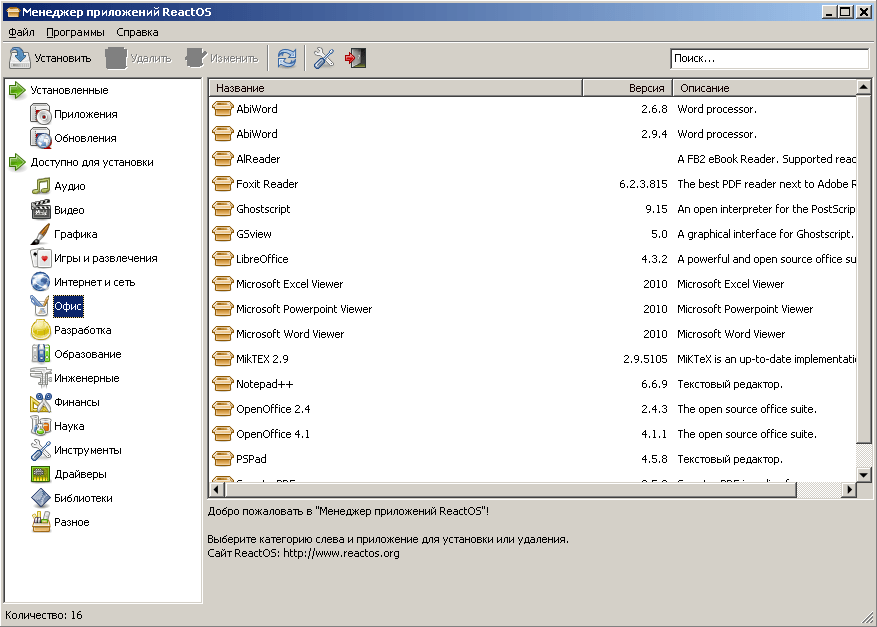
ვცადოთ მსგავსი რამის დაყენება საოფისე კომპლექტი. Იქ არის LibreOfficeდა OpenOffice. ვეცდები დავაყენო LibreOffice. აირჩიეთ LibreOfficeდა დააჭირეთ ღილაკს " Დაინსტალირება" სამწუხაროდ, აპლიკაციის ჩამოტვირთვის შემდეგ ინსტალაცია არ განხორციელებულა. ამის ნაცვლად, სისტემამ აჩვენა სიკვდილის ლურჯი ეკრანი, იხილეთ სურათები. მეორე ცდაზე - იგივე შედეგი. და როცა ინსტალაციას ვცდილობ გახსენით ოფისი 4.1 , სისტემა გარდაიცვალა ლურჯ ეკრანზე უკვე აპლიკაციის ჩატვირთვის ეტაპზე.


ბრაუზერი Mozilla Firefox 33 გადმოწერილი და დაინსტალირებულია, მაგრამ პირველივე გაშვებისას, ბრაუზერის ყველა პარამეტრის გავლის შემდეგ, სისტემა კვლავ გაფუჭდა. გადატვირთვის შემდეგ, დესკტოპზე გამოჩნდა ბრაუზერის მალსახმობი, მაგრამ ბრაუზერის გაშვებისას, დიალოგურ ფანჯარაში ჩნდება შეცდომა და შემდეგ სისტემა იშლება.

მოდით, ახლა ვცადოთ სხვა ბრაუზერის დაყენება - ოპერა 12.17. დისტრიბუცია ჩამოტვირთულია, მაგრამ ინსტალაცია არ დაწყებულა. ინსტალაციის ოსტატის ფანჯარა ოპერადაიძინა და უცვლელად ჩამოიხრჩო. დავალების ამოღება მომიწია დავალების მენეჯერის გამოყენებით.

მედია ფლეერი « მედია ფლეერიკლასიკური სახლის კინო„ჩამოტვირთულია და დაინსტალირებული, მაგრამ არ დაწყებულა. დაწყებისას დაუშვა შეცდომა, იხილეთ სურათი.

აპლიკაცია ფოტოების და ვიდეოების სანახავად InfanViewუბრალოდ გადმოწერა არ მინდოდა. და აქ არის აპლიკაციები სულ მეთაურიდა NotePad++დაყენებული და გამართულად მუშაობდა.
კიდევ ერთი ხარვეზი აღმოაჩინეს აპლიკაციის მენეჯერში - დაინსტალირებული აპლიკაციები, Მე მაქვს ეს Mozilla Firefox 33, სულ მეთაურიდა NotePad++, რატომღაც ისინი არ არის ნაჩვენები დაინსტალირებული სიაში. ამიტომ, გაუგებარია, როგორ ამოიღოთ ისინი.

ReactOS-ის გამოყენების შეჯამება
დეველოპერები ითხოვენ არ განსაჯონ ისინი მკაცრად, რადგან ეს არის ალფა ვერსია, რომელშიც შეიძლება იყოს დიდი რიცხვიშეცდომები. ზოგადად, მისი ამჟამინდელი ფორმით შეგიძლიათ გაეცნოთ ოპერაციულ სისტემას, მაგრამ არ შეგიძლიათ გამოიყენოთ იგი. ნამდვილად არ ღირს კომპიუტერზე ასეთი არასტაბილური სისტემის დაყენება (სტატიის წერის პროცესში სისტემა ავარიულად ავარია თითქმის ყველა ჩემს მიერ დაწერილ აბზაცში). ასე რომ, ჩვენ კიდევ დაველოდებით სანდო ვერსიებიოპერაციული სისტემა.
ReactOS არის გამორჩეულად ახალი OS, მცირე ზომის (500 MB) და ღია წყარორედაქტირებისთვის. თავისი ფუნქციონალობით იგი წააგავს OS-ს Windows ძირითადიან მსუბუქი შენობები. ამის მიუხედავად, ის მხარს უჭერს ყველაზეპროგრამები x32-bit არქიტექტურაზე. მას აქვს ძირითადი პარამეტრები და საწყისი პროგრამული უზრუნველყოფა (რედაქტორი, წერტილი, ტექსტი და ა.შ.). ინსტალაცია დამხმარე აპლიკაციებიშედგენილია მენეჯერის სიიდან. ის ჯერ არ მოქმედებს როგორც მთავარი სისტემა, მაგრამ დეველოპერები აქტიურად ცდილობენ ამის მიღწევას. Რა თქმა უნდა, მნიშვნელოვანი სისტემებიმას არ შეუძლია მთლიანად ჩაანაცვლოს და არ არის შესაფერისი მათთვის, ვინც თამაშობს თანამედროვე თამაშებიულტრა გარჩევადობით. მაგრამ ეს არის "პატარა" და არ იტვირთება პროცესორი იმდენად, რაც შესაფერისია მოძველებული კომპიუტერებისთვის.
მისი ერთ-ერთი მახასიათებელია პორტატული რეჟიმი ფლეშ ბარათიდან ან CD-დან (უბრალოდ ჩამოტვირთეთ ReactOS რუსულად უფასოდ და ჩაწერეთ მედიაში შესაბამისი გაშვების რეჟიმში). ზუსტად ამ სტანდარტში ალტერნატიული შეკვეთაეს სისტემა დღეს ყველაზე პოპულარულია.
არის ბეჭდვის რეჟიმი და მუშაობა გამოსახულების დამუშავების მოწყობილობებთან. დრაივერები დამონტაჟებულია ინდივიდუალურ მანიპულატორებზე და მუშაობს რამდენიმე შეყვანის მოწყობილობასთან ერთდროულად. ახლა საკმაოდ ბევრი დანამატი გამოდის და მცირე განახლებები. ReactOS-ის საფუძველზე შესაძლებელია ასეთის დამონტაჟება ფაილის მენეჯერებიროგორიცაა EXT2-4, UFS და ReiserFS Unix-დან.
პროგრამისტებისთვის ამ სისტემასშესანიშნავი ვარიანტი იქნება პორტატული ასისტენტისთვის. შეგიძლიათ პირდაპირ პროგრამების რედაქტირება, არის ჩაშენებული შემდგენელი. მიუხედავად იმისა პოპულარული Windows, არის საკმაოდ ბევრი გამოუყენებელი ელემენტი ან ისეთი, რომელიც ანელებს შესრულებას. დეველოპერებს სურთ შექმნან მეტი კონფიგურირებადი პარამეტრები, რომლებიც შეიძლება გამორთოთ ან საერთოდ ამოიღონ სიიდან, ხოლო რაც ღირებული იყო წაიშალა ReactOS-ში ─ ოპტიმიზირებული. ამრიგად, ყველას შეეძლება მიიღოს ზუსტად ის, რაც მას სჭირდება OS-დან და გაზარდოს გამოყენების კომფორტი და ამასთან ერთად საერთო შესრულება.
ReactOS-ის ძირითადი უპირატესობები მოიცავს:
- Win32 აპლიკაციების უმეტესობა მუშაობს;
- CD-ზე ჩაწერის უნარი;
- ღია კოდი;
- გამოუყენებელი პროცესებით გადმოტვირთვა;
- მხარს უჭერს სტანდარტულ ფუნქციებს;
- მიმდინარეობს აქტიური გაფართოება OS.
რამდენიმე სიტყვა სისტემის შესახებ. ReactOS არის უფასო და უფასო ოპერაციული სისტემა, რომელიც დაფუძნებულია Windows NT არქიტექტურაზე. პროექტის მიზანია სისტემა (აპლიკაციები და დრაივერები) Windows სისტემასთან თავსებადი გახადოს.
მეორე დღეს გამოვიდა ReactOS სისტემის ახალი ვერსია, ვერსიის ნომერი 0.4.0.
შეიძლება აღინიშნოს შემდეგი გაუმჯობესებები და ინოვაციები:
- ახალი მომხმარებლის ინტერფეისი(ReactOS Explorer)
— Სრული დახმარება USB, ხმის ბარათებიდა SATA
- გაუმჯობესებული ქსელის მხარდაჭერა (სადენიანი და უკაბელო) ქსელის ადაპტერები)
- ვირტუალური მხარდაჭერა Vmware მანქანებიდა VirtualBox
— მნიშვნელოვნად გაუმჯობესდა თავსებადობა აპლიკაციებთან
— ახალი მენეჯერიაპლიკაციების ინსტალაცია (გაითვალისწინეთ, რომ ამ ვერსიაში, ვირტუალურზე ინსტალაციისას VirtualBox მანქანაგანაცხადის მენეჯერი იყო ძველი ვერსია). ვამაგრებ დეკლარირებულის სკრინშოტს ახალი ვერსიააპლიკაციის მენეჯერი და ვერსია, რომელიც დღეს დაინსტალირებულია:
გამოცხადდა ახალი ვერსია
დღეს დაინსტალირებულია:

ვვარაუდობ, რომ სისტემა დაინსტალირებული იყო VirtualBox-თან თავსებადობის რეჟიმში და, შესაბამისად, ზოგიერთი პროგრამა გაშვებული იყო ძველი მსუბუქი ვერსიით.
მოდით გადავიდეთ პატარა მიმოხილვასისტემები
ReactOS დაინსტალირებული იყო ვირტუალურ მანქანაზე VirtualBox ვერსიები 5.0.10
დაუყოვნებლივ დატვირთვისთანავე ჩატვირთვის დისკითქვენ მოგეთხოვებათ აირჩიოთ ინსტალაციის ენა. აღსანიშნავია, რომ ქ სამონტაჟო დისკი ReactOS-ს აკლია LiveCD რეჟიმი.

სისტემის ინსტალაციის პროცესი ჰგავს ფანჯრების მონტაჟი xp.
სისტემა მხარს უჭერს მხოლოდ ფაილების სისტემა FAT32 გვეუბნება რა არის.

შემდეგ ჩვენ გვთავაზობენ დანაყოფის შექმნას (პირველადი, გაფართოებული ან ლოგიკური) ან წაშლა არსებული განყოფილება, შემდეგ დააფორმატეთ და დააინსტალირეთ ჩამტვირთველი. 
გაიხსნება გრაფიკული ფანჯარა სისტემის ინსტალერთან, რომელშიც შეგიძლიათ აირჩიოთ დაინსტალირებული სისტემის ენა, კლავიატურის განლაგება, მომხმარებლის და კომპიუტერის სახელი და დაამატოთ ადმინისტრატორის პაროლი.
მიუთითეთ დროის ზონა და ზუსტი დრო 
როდესაც ინსტალაცია დასრულდება, სისტემა გადაიტვირთება. ყოველ ჯერზე, როდესაც სისტემა ჩაიტვირთება, მენიუ გამოჩნდება დამატებითი პარამეტრებიჩამოტვირთვები. ჩვენ ვირჩევთ პირველ ვარიანტს - ReactOS.

სისტემა დამონტაჟებულია. ჩვენ გვესალმება New Hardware Wizard ფანჯარა. VirtualBox-ისთვის ის არ აყენებს ან ამოიცნობს დრაივერებს. Guest OS Addition-ის ინსტალაცია ასევე არ წყვეტს დრაივერების დაყენების პრობლემას. ეკრანის გარჩევადობა მხარდაჭერილია მხოლოდ 800x600 რეჟიმში. 
დაწყების მენიუს ეკრანის ანაბეჭდები:


My Computer ფანჯარა, Drive C და საქაღალდე, სადაც მდებარეობს Internet Explorer ბრაუზერი (ერთადერთი წინასწარ დაინსტალირებული ბრაუზერი).
სისტემა გარეშე გაშვებული აპლიკაციებიმუშაობს ძალიან საპასუხოდ, მაგრამ დამატებით აქტიური პროცესებიჩნდება შესამჩნევი შენელება. იგივე მოხდა IE ბრაუზერის გაშვებისას, დიდი დრო დასჭირდა გახსნას და დიდი ყინვა იყო.
2ip ვებსაიტზე სისტემა იდენტიფიცირებული იყო როგორც Microsoft Windows 2003. 
სამუშაო მენეჯერის ფანჯარა
ეს სლაიდშოუ მოითხოვს JavaScript-ს.
ReactOS აპლიკაციის მენეჯერი
ეს სლაიდშოუ მოითხოვს JavaScript-ს.
თამაშის DIABLO II-ის ინსტალაცია და გაშვება (შეგახსენებთ, რომ სისტემა დაინსტალირებულია VirtualBox-ზე სტუმრის OS დანამატის გარეშე, შედეგად, ყველა დრაივერი არ არის დაინსტალირებული)
ეს სლაიდშოუ მოითხოვს JavaScript-ს.
Microsoft Office WordViewer-ის ინსტალაცია ( მაყურებლის ვერსიასაშუალებას გაძლევთ ნახოთ და დააკოპიროთ მხოლოდ ტექსტი რედაქტირების გარეშე)

როდესაც გავხსენი ეს პროგრამა, სისტემა მთლიანად გაიყინა და მომიწია იძულებითი გადატვირთვა.
მთლიანობაში მომეწონა სისტემა (ნედლეულ დონეზე სატესტო ვერსია), დეველოპერებს ნამდვილად აქვთ პოტენციალი. ჩართულია რეალური სისტემაარ გირჩევ დაყენებას.
